win11显示文件扩展名的方法
- 分类:Win11 教程 回答于: 2022年11月12日 13:15:24
对于一些win11系统的用户而言,整个操作系统可能会觉得比较陌生,所以就会有小伙伴想要查看隐藏文件的扩展名,但是不知道怎么操作,那么win11显示文件扩展名的方法有哪些呢?下面就为大家分享相关的教程。
工具/原料:
系统版本:win11
品牌型号:华硕N81E96Vp-SL
软件版本:win11
方法/步骤:
方法一、通过文件资源管理器选项
步骤一:打开文件资源管理器
1、win11显示文件扩展名可以打开搜索窗口,搜索“文件夹资源管理器选项”,点击【打开】,打开文件夹选项。
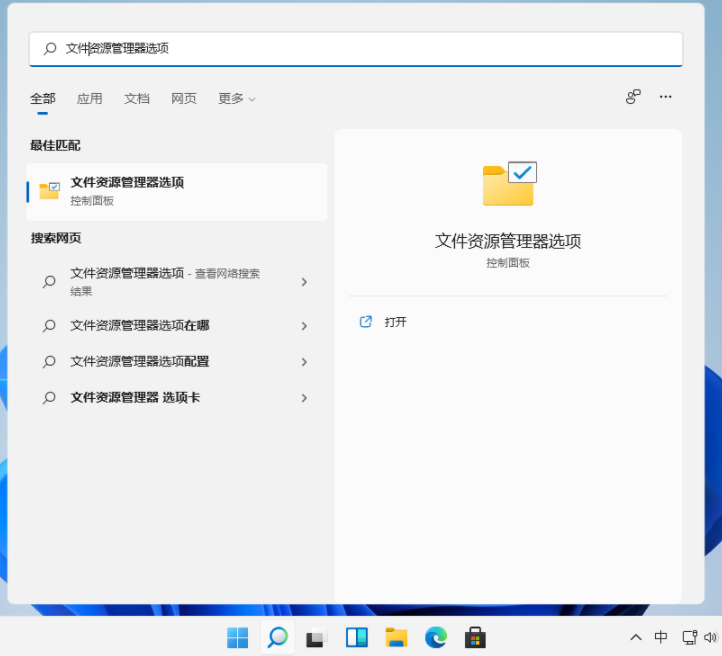
步骤二:如图所示取消勾选
2、进入查看界面,取消勾选【隐藏已知文件类型的扩展名】,点击【确定】即可。
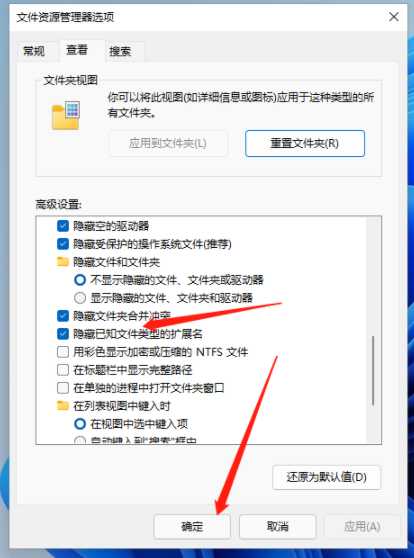
方法二、通过文件夹选项
步骤一:打开文件夹
1、打开任意文件夹,点击工具栏上面的【...】。
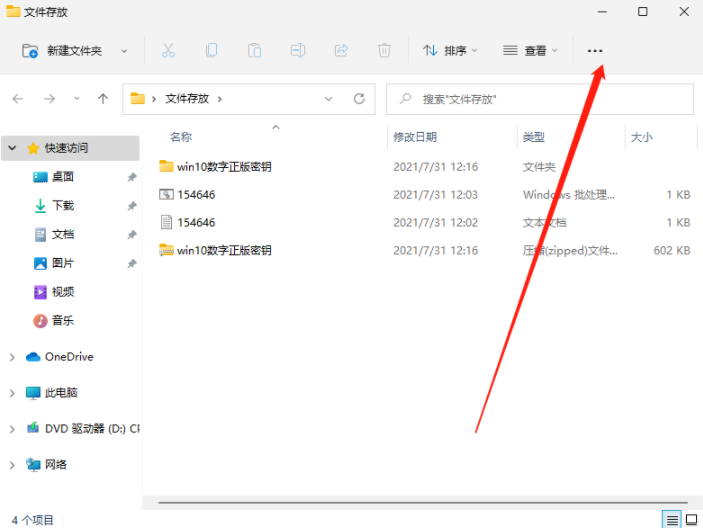
步骤二:打开文件夹选项
2、在弹出的菜单中点击【选项】,打开文件夹选项。
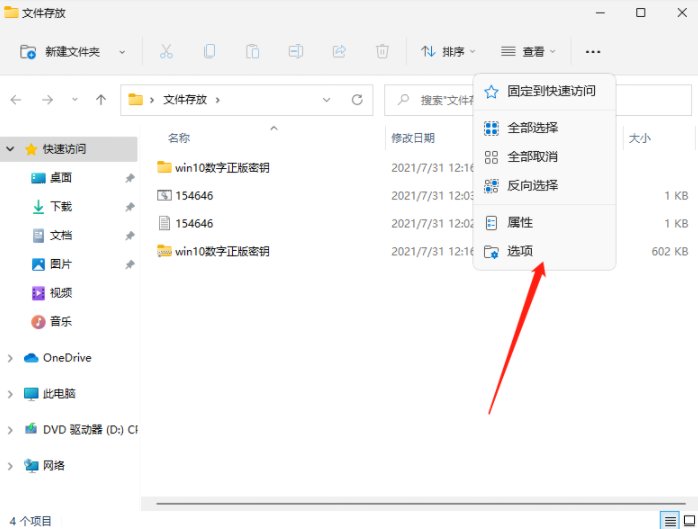
步骤三,取消勾选隐藏已知文件类型的扩展名
3、进入界面取消勾选【隐藏已知文件类型的扩展名】。
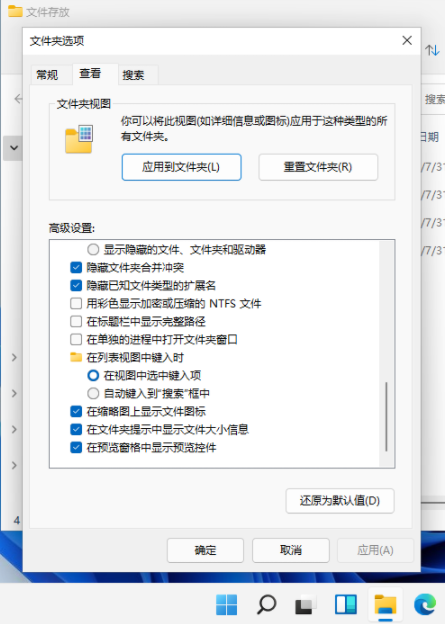
步骤四:点击确定
4、最后我们点击【确定】保存更改的设置即可。
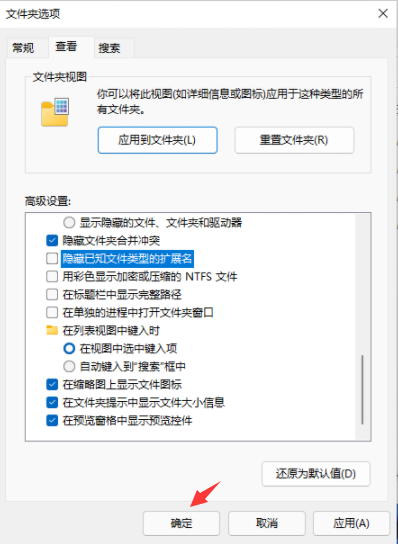
总结:以上内容就是和大家分享的win11显示文件扩展名的方法,通过以上步骤我们就能让文件的后缀名显示出来,这样也方便我们整理分类好资料了,希望本篇文章内容可以帮到大家。
 有用
26
有用
26


 小白系统
小白系统


 1000
1000 1000
1000 1000
1000 1000
1000 1000
1000 1000
1000 1000
1000 1000
1000 1000
1000 0
0猜您喜欢
- 一键重装操作系统win11步骤教程..2022/03/24
- msdn我告诉你win11最新版本介绍..2022/04/01
- win11专业版更新了吗怎样操作..2022/11/10
- 小白装机u盘装系统步骤图解win11..2021/12/14
- 2014macpro怎么装win 11双系统教程..2022/02/16
- u盘怎么安装win11系统教程2022/01/01
相关推荐
- 小编教你如何下载最新版win11系统..2021/07/21
- win11超过10天怎么退回win10的教程..2021/12/16
- 小白直装win11系统重装2022/12/21
- Win11电脑系统安装教程2022/07/30
- win11控制面板在哪里的详细教程..2021/08/15
- win11多窗口布局教程2022/09/15

















